屏幕录制在当今时代已被广泛使用,因为它确实带来了很多优势,特别是对于那些喜欢创建教程、演示材料、视频指南等的用户来说。幸运的是,有很多很好的工具能够捕获用户的屏幕活动。在这篇文章中,我们将更多地关注 OBS录音机 以及可用于获得出色输出文件的最佳 OBS 录制设置。
内容: 第 1 部分. OBS 录制时应该如何设置?第 2 部分. 在低端 PC 上录制的最佳 OBS 设置第 3 部分:录制游戏的最佳 OBS 设置第 4 部分:流媒体的最佳 OBS 设置OBS录制设置常见问题
第 1 部分. OBS 录制时应该如何设置?
最好探索 OBS 上的每个可用设置类别,以便我们了解最佳设置是什么。
常规设置
如果您好奇,“设置”窗口中的“常规”选项卡的菜单不会影响输出文件的质量以及用户体验。人们可以查看此选项卡,根据自己的录音需求探索并查看哪一个最适合且最有帮助。
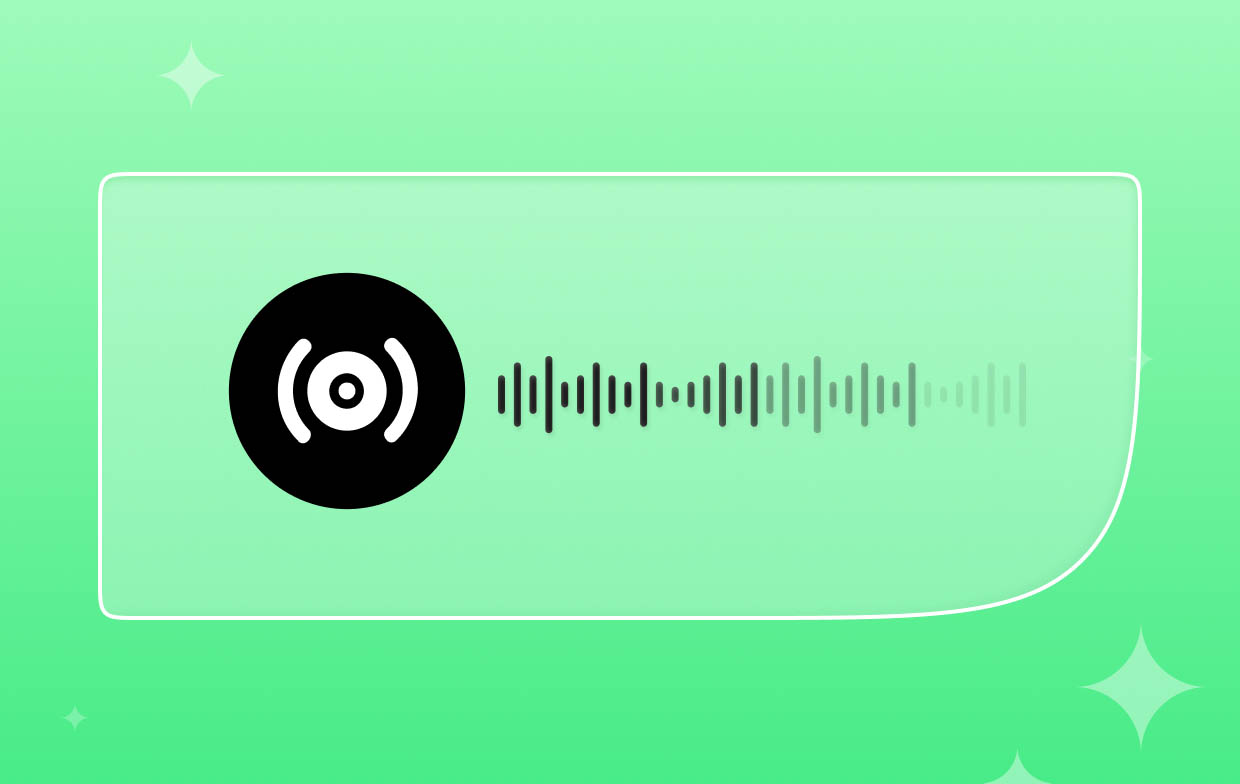
输出设置
在此菜单中,您可以修改录制视频的格式和编码设置。在“输出模式”下,选择“高级”并确保使用以下高质量 OBS 录制设置。
#1.编码器
大多数参考文献指出,使用 NVENC H.264 设置是最好的,因为这将有助于确保您能够创建高质量的视频和流。然而,这需要 NVIDIA 显卡,而大多数用户可能尚未安装。因此,建议使用 x264 作为默认记录器。
#2.速率控制
对于码率控制设置,使用 CBR 将帮助您获得高质量的视频文件,不会给您的 PC 主板带来压力,并为您提供完整的码率控制。但万一您有 NVIDIA 显卡,您就可以 使用CQP.
#3。视频比特率
OBS 录制设置列表中必须检查的第三个是视频比特率。您可以根据您的需要和想要达到您喜欢的视频质量进行定制。请记住,当此值增加时,文件大小也会同时增加。如果您有足够的存储空间并且设备连接到稳定的网络,则可以使用8000进行全高清录制。如果您要录制会议和教程,则可以使用 6000 作为比特率。
#4。音频比特率
拥有更高的音频比特率意味着拥有更好的声音视频。如果您录制的是全高清视频,建议在OBS上将码率设置为320。 192 可用于 720p。
#5。视频设置
您可以根据需要使用基本(画布)分辨率或输出(缩放)分辨率。您可以根据需要将屏幕尺寸与设置相匹配。
#6。音频设置
对于音频设置,最推荐的 OBS 录制设置是将比特率设置为最大 320 kbps,采样率设置为 48 kHz,并确保“通道”设置为“立体声”。
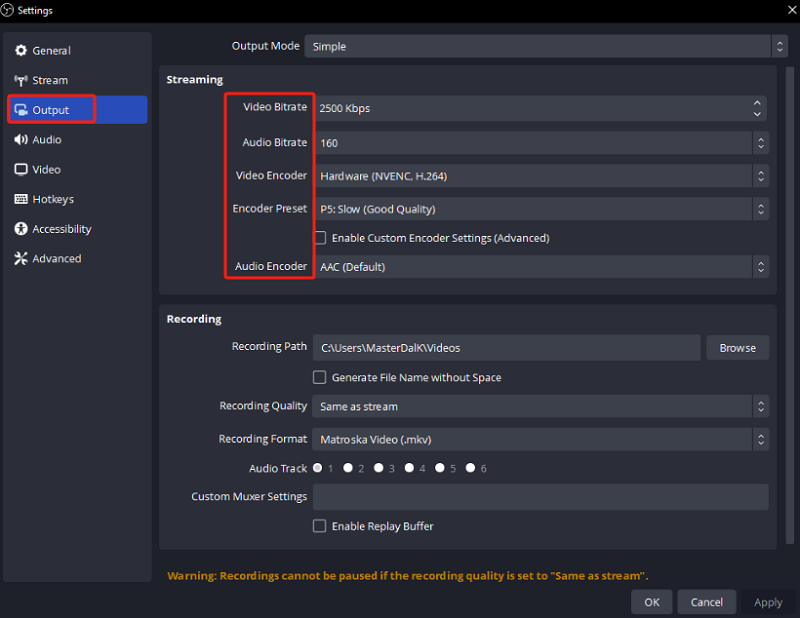
第 2 部分. 在低端 PC 上录制的最佳 OBS 设置
由于技术的进步,大多数人肯定正在使用现代、高性能、高端的个人电脑。并且,之前共享的 OBS 录制设置适用于这些 PC 类型。现在,如果您仍在使用低端计算机怎么办?那么,要保持良好的输出文件,最好的设置是什么?让我们在这里了解一下。
- 对于低端 PC 用户来说,最好设置 24 或 30 FPS。这些标准也用于视频制作。它将生成质量良好的输出文件。对于低端计算机来说,使用 60 FPS 或更高的帧率要求有点高。
- 还建议低端 PC 用户设置 1920 x 1080p 分辨率,因为这将提供更好的效果。但以防万一您在使用此功能时出现错误,您可以选择使用 1280 x 720p。
- 当谈到采样率时,最好的选择是使用 44.1 kHz 或 48 kHz。虽然 44.1 已经足够好,但它的细节不够高,因此在此过程中可能会丢失一些声音。
- 热键并不像您应该注意的其他 OBS 录制设置那么重要,因为它们不会直接改变输出文件的质量或对 PC 的性能产生任何影响。然而,在录制之前设置热键将为您在使用 OBS Studio 程序时控制它(启动和停止、暂停或应用其他功能时)带来优势。您可以根据自己的喜好自定义热键。这将让您快速浏览应用程序,甚至可以帮助您节省一些时间。
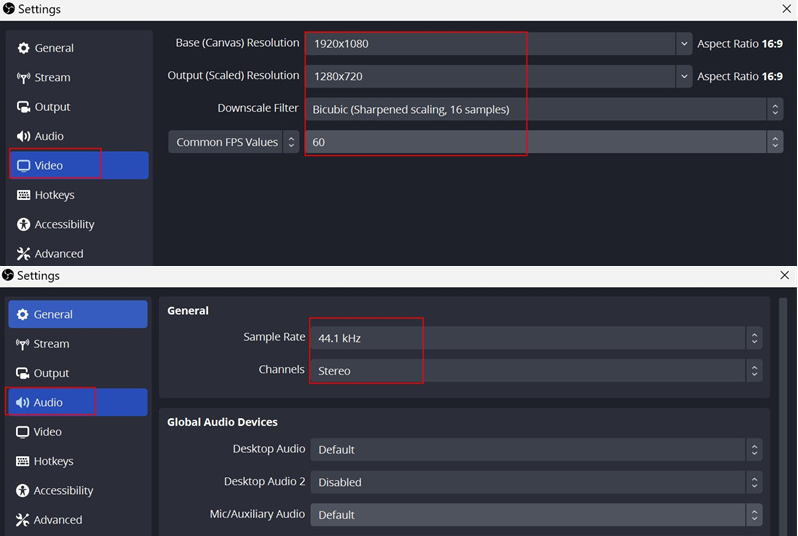
第 3 部分:录制游戏的最佳 OBS 设置
游戏玩家肯定对他们应该用来捕捉游戏时刻的最佳 OBS 录制设置感到好奇。您必须记住,在使用 OBS Studio 时,要录制游戏,您必须按“Sources”下的“+”号,然后选择“Game Capture”。从这里,您可以决定是捕获整个屏幕还是一个窗口。
为了确保您获得最佳的录音体验和输出,您可以调整以下设置。
- 对于视频设置,设置基础画布并输出与您首选的录制分辨率相匹配的缩放分辨率。建议使用H.264编码器进行录制。确保选择合适的比特率,然后尝试预设选项以实现性能和质量之间的平衡。
- 对于音频设置,您可以设置您喜欢的比特率、通道配置和采样率。请务必检查游戏音频和输入的音频源。
- 如果您的设备支持,您还可以启用硬件加速。它可以帮助提高系统性能。此外,还可以设置录制格式以及录制过程后保存录制的游戏文件的位置。

第 4 部分:流媒体的最佳 OBS 设置
在分享最佳 OBS 录制设置后,如果您想知道流式传输的最佳设置,您将在本节中了解一些提示。
要优化您的流媒体体验,请务必关注 医科 和比特率。您需要快速可靠的互联网连接来提供高质量的流媒体。
奖励:OBS 的最佳录音替代品
尽管 OBS Studio 在录制时非常好用,但您可能想知道是否还有一个已经被用户证明可靠且值得信赖的好替代方案。嗯,你很幸运。您即将见到镇上最好的专业屏幕录像机之一, iMyMac 屏幕录像机。该程序受 Mac 和 Windows 操作系统支持,可以捕获屏幕活动,同时提供大量其他特性和功能。该工具甚至支持网络摄像头和音频录制,同时让用户可以根据自己的喜好灵活地修改录制设置。
立即免费试用! 英特尔的Mac M系列Mac 立即免费试用!
人们可以放心,该工具的输出文件质量非常高,并且由于其界面简单直观,因此易于使用。

OBS录制设置常见问题
让我们快速了解一下OBS录制设置相关的一些常见问题。
- OBS 中录制的最佳格式是什么?
根据许多用户和其他参考资料,在 OBS 中录制的最佳格式是 FLV,因为它具有很大的优势。其中之一是当OBS在录制过程中突然崩溃时,您在事件发生之前捕获的所有内容都将被保存。如果我们要谈论支持,使用 MP3 会很好,因为它是一种广泛使用的格式。
- 1080p 60fps 录制 OBS 需要多少比特率?
如果您想在 OBS 上以 1080 fps(每秒帧数)录制 60p 视频,则需要使用 4,500 至 9,000 kbps 作为比特率。
- YouTube 最好的 OBS 录制格式是什么?
在 OBS for YouTube 上录制时,最建议使用 FLV。
- OBS 的最佳视频比特率是多少?
OBS 在录制和流式传输时的最佳视频比特率是 4,000 kbps 到 6,000 kbps。
- OBS Studio 是一个录制游戏的好工具吗?
如果您不介意在录制游戏时进行设置或找到最佳设置,那么使用 OBS 就足够了。事实上,不仅在录制游戏时,而且在捕获屏幕活动时也是如此。
- 为什么我的OBS录音质量这么差?
OBS 录制文件的质量将根据您的计算机硬件和您定义的捕获设置而有所不同。确保您的设置适合您设备的功能将发挥重要作用。



